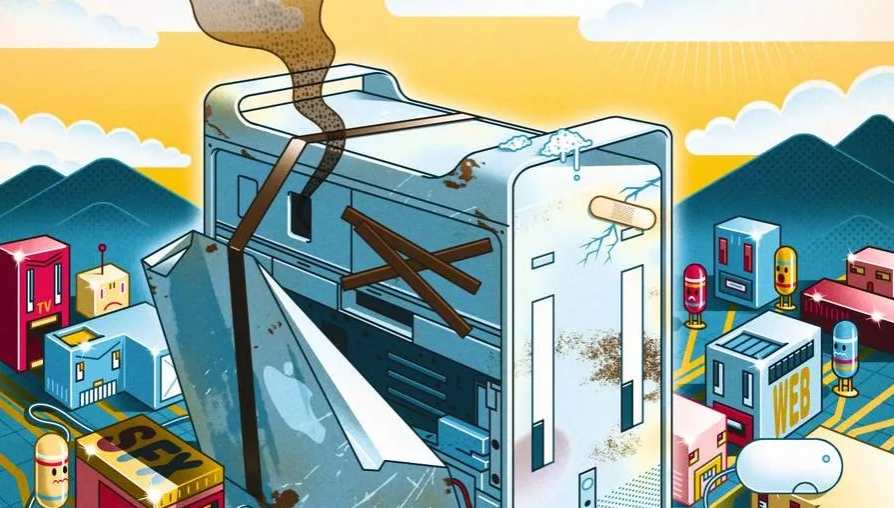چرا سیستم مک شما روشن نمیشود؟ یک سوال سخت و دردناک که میتواند بسیار گران تمام شود. محصولات اپل بالاترین ثبات در میان دستگاههای همراه را دارد.
آیپد، مک یا آیفون تفاوتی ندارد، کیفیت با شما صحبت میکند. متاسفانه در اثر گذر زمان یا استفاده نا درست ممکن است برای این دستگاههای قابل اعتماد نیز، مشکلاتی ایجاد شود.
امیدواریم که هیچ وقت، چنین اتفاقی برای شما پیش نیاید. تصور کنید ساعاتی از بامداد است و هیچ کدام از دوستان حرفهای شما بیدار نیستند. چه کاری باید انجام بدهید؟
جواب این سوال را از روکیدا بخواهید. در ادامه راه و روش حل صفحه آبی ترسناک تا فایل مک با علامت سوال را یاد میگیرید.
1. فایل مک با علامت سوال
معنی آن چیست؟ دو دلیل برای مشاهده آن وجود دارد: 1. متاسفانه حافظه ذخیره سازی شما دیگر کار نمیکند یا بار قبل، مک را از یک حافظه دیگر اجرا کرده باشید. 2. روی حافظه دستگاه شما، سیستم عامل وجود نداشته باشد.
متاسفانه این اتفاق ترسناک است! اگر حافظه ذخیره سازی شما سالم باشد، ممکن است بتوانیم شرایط را به حالت قبل باز گردانیم. مراحل زیر را دنبال کنید:
- دکمه روشن و خاموش را برای 10 ثانیه فشار دهید تا دستگاه شما خاموش شود
- مک را روشن کنید و دکمه کامند (Command) + R را فشار دهید. حالت بازیابی مک (MacOS Recovery) اجرا میشود
- ابزار دیسک (Disk Utility) را پیدا و سپس ادامه (Continue) را انتخاب کنید، از کدام حافظه سیستم عامل شما اجرا میشود؟ آن را از نوار کناری پیدا کنید
- کمکهای اولیه (First Aid) و سپس اجرا (RUN) را انتخاب کنید، در ادامه سیستم عامل مک ایرادات را پیدا و بر طرف میکند
دستگاه به شرایط عادی باز گشت؟ اگر ابزار دیسک مشکل را حل نکند، راه حل پیش روی شما فرمت کامل فضای ذخیره سازی است. باید از اول سیستم عامل مک را نصب کنید.
امیدواریم یک نسخه پشتیبان با استفاده از ماشین زمان (Time Machine) داشته باشید. اگر این کارها برای شما دشوار به حساب میآید، باید دستگاه را به آغوش بگیرید و به اولین تعمیرکار نشان دهید.
ما راه حل قرار داده شده توسط اپل را به شما آموزش میدهیم. اگر مشکل بزرگتر از راه حل باشد، به متخصصان اپل نیاز پیدا میکنیم.
2. صفحه آبی یا خاکستری
ممکن است این دو صفحه را به دلیل یک مشکل خارجی مشاهده کنید. همه موارد به جز برق، صفحه کلید و موس را قطع کنید. حالا دستگاه را دوباره راه اندازی کنید.
اگر مشکل حل نشد، این کار را بدون صفحه کلید و موس انجام دهید. امیدواریم که دستگاه مک شما به حالت عادی راه اندازی شود. بالا آمدن دستگاه به درستی، نشان میدهد که از لوازم جانبی معیوب استفاده میکنید.
هر بار، یکی از آنها را به دستگاه متصل کنید. کدام یک باعث صفحه آبی یا خاکستری میشود؟ آن را به سمت سطل زباله هدایت کنید. با این راه و روش مشکل شما حل نشد؟
با نگه داشتن دکمه شیفت (Shift) از حالت امن (Safe Mode) کمک بگیرید. بعد از ورود به حالت امن و راه اندازی دوباره دستگاه، معمولا به حالت عادی باز میگردد.
اگر این مسیر راه گشا نبود، از قسمت بازیابی (Recovery) وارد شوید. مراحل مربوط به حل مشکل را دنبال کنید.
3. آهنگ راه اندازی
با روشن کردن دستگاه مک، صدایی از آن شنیده میشود. بسته به مشکلی که وجود دارد، صدای دستگاه تغییر میکند. در ادامه با راه و روش شناخت صدا آشنا میشوید:
- صدا هر 5 ثانیه تکرار میشود: حافظه رم به دستگاه وصل نیست. شرایط اتصال رم به دستگاه را بررسی کنید. ممکن است حافظه خراب شده باشد
- سه زنگ متوالی و یک مکث 5 ثانیهای: حافظه رم خراب است، آن را جایگزین کنید
- زمانی که دکمه روشن و خاموش را نگه داشتهاید، صدای بلند شنیده میشود: بهروزرسانی ROM EFI در حال انجام است، صبر کنید
- سه زنگ بلند، سه زنگ کوتاه و سه زنگ بلند: دستگاه در حال بازیابی ROM EFI است، صبر کنید
4. دستگاه با هیچ روشی راه اندازی نمیشود
در ابتدا مطمئن شوید که دستگاه مک شما به منبع تغذیه مناسب وصل شده است. آیا کابل برق و پریز مورد نظر به درستی کار میکند؟
مرحله بعد، به نمایشگر توجه کنید. آیا صدای روشن شدن دستگاه به گوش میرسد؟ صدای فن شنیده میشود؟ آیا چراغهای دستگاه روشن و خاموش میشوند؟
اگر جواب شما به هر کدام از سوالات بله باشد، مشکل از سمت نمایشگر است. از مانیتور خارجی استفاده میکنید؟ اتصالات آن را بررسی کنید.
اگر جواب به سوالات ما منفی است، کنترل کننده سیستم مدیریت دستگاه (SMC) را دوباره راه اندازی کنید. دستگاه را خاموش کنید، دکمههای Shift + Options + Ctrl را فشار دهید.
نکته: از دکمههای سمت چپ صفحه کلید استفاده کنید. دکمه روشن و خاموش را فشار دهید. دستگاه همچنان روشن نمیشود؟ باید به یکی از مراکز تعمیرات اپل مراجعه کنید.
امیدواریم مشکل شما در کمترین زمان و با کمترین هزینه حل شود. راه حل خود را با ما در روکیدا به اشتراک بگذارید.
منبع: techradar.com